Puisqu'elle est désormais disponible sur l'App Store français - et gratuite -, j'ai téléchargé l'appli Kindle et je l'ai essayée mon mon iPod Touch.

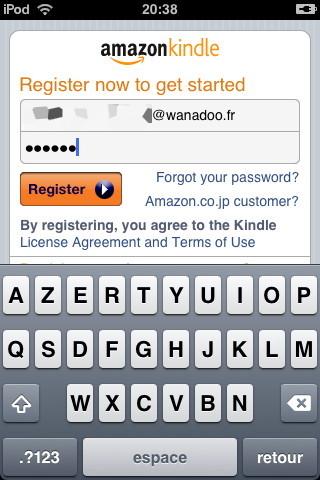
Il faut disposer d'un compte chez Amazon et entrer le nom d'utilisateur et le mot de passe de ce compte pour accéder à l'écran suivant, lors de la première ouverture de l'appli.
J'ai un compte chez Amazon. Je fournis les renseignements demandés et je clique sur "Register".
J'accède ensuite à l'écran "Home" : très sobre, il affiche les titres qui figurent éventuellement dans ma bibliothèque ainsi que les "Archived Items".
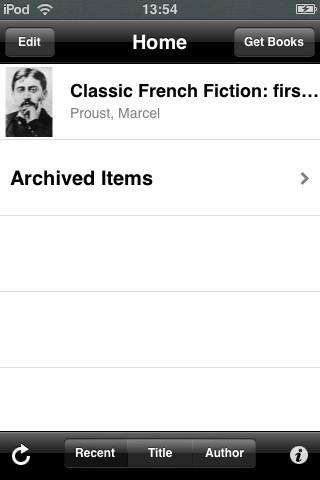
Les "Archived Items" sont les titres que l'on a enregistrés (trad. : payés), éventuellement supprimés sur son iTouch, et que l'on peut re-télécharger à tout moment chez Amazon. Si l'on supprime un titre dans la Kindle bibliothèque sur le iPod Touch, ce titre est automatiquement sauvegardé dans la liste des "Archived Items".
Pour accéder à la librairie électronique d'Amazon, on clique en haut à droite de l'écran "Home" sur le bouton "Get Books". [Une question incongrue me vient ici à l'esprit : pourquoi une majuscule à "Books" ?].
J'ai voulu explorer un peu la liste des livres en français qu'Amazon propose à destination de l'appli Kindle. L'offre est pour le moment très réduite, centrée sur les grands classiques du XIXe, du moins ceux qui sont connus aux Etats Unis. J'ai tout de même été charmée de trouver Consuelo, chef d'oeuvre du roman romantique, inspiré par l'amour du chant et de la musique.
Voici quelques pages d'exemples :
[Diaporama]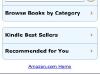
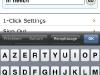
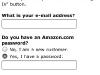
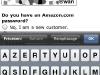
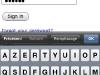
Après avoir cliqué sur "Get Books", on passe automatiquement sous Safari et l'on accède ainsi au rayon eBooks de la librairie Amazon. Il faut décliner son nom d'utilisateur et son mot de passe. On peut ensuite consulter les listes de livres.
[Diaporama]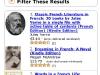
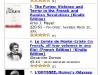
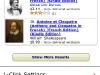
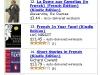
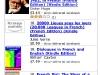
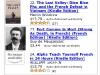
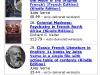
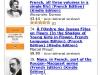
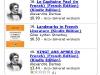
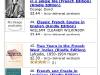

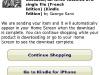
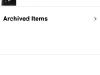
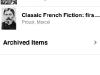
L'achat d'impulsion est facilité, puisqu'on dispose du bouton "Buy Now with 1-Click" (Achat en 1-clic). [Pourquoi une majuscule à Now ?]. On peut télécharger une version d'essai (2 ou 3 pages) : "Try a Sample". Le bouton "Send wirelessly to" indique le nom du iPhone/iPod Touch auquel le ebook sera envoyé. On clique sur ce bouton, s'il indique bien le nom de la machine que l'on utilise en cet instant, et l'on accède à l'écran suivant. Là, si l'on a terminé ses achats, on clique sur le bouton "Go to Kindle for iPhone", on revient automatiquement à la page "Home" de l'appli Kindle, et le téléchargement du ebook commence. On peut le vérifier à la mention qui s'affiche au bas de l'écran : "Checking for new items & synchronizing..." Le téléchargement est très rapide. Déjà le nouveau titre apparaît dans la bibliothèque de l'appli Kindle.
[Diaporama]
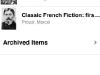




De gauche à droite : écran d'accueil de l'utilisateur déjà enregistré sur l'appli Kindle ; vérification du contenu de la bibliothèque (en bas de l'écran) ; sommaire de la Recherche du temps perdu ; première page de la Recherche ; saisie d'une note, ou surlignement ; mot surligné.
[Diaporama]



De gauche à droite : page de Consuelo avec barres de fonction et activation de la fonction retour aux pages lues précédemment (dernière icône en bas de l'écran à droite) ; page plein écran ; saisie d'une note personnelle, ou surlignement ; mot surligné.
[Diaporama]

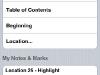



La lecture est agréable : le texte est justifié à droite ; les caractères non ASCII s'affichent correctement ; on peut changer la taille de la police ainsi que la "couleur du texte" (rapport caractères/fond) ; on peut saisir une note, surligner un passage, corner une page, aller à (Go To) ; on passe d'une page à l'autre de façon très fluide ; on retrouve le texte où on l'a quitté et même, si l'on clique sur l'icône de droite en bas de l'écran, les numéros de la séquence de pages lue précédemment.
L'appli est gratuite ; les livres, tous payants, sachant qu'il s'agit ici d'ouvrages tombés dans le domaine public, disponibles ailleurs gratuitement, dans une édition tout aussi confortable.
Alors, comment fait-on pour lire sur l'appli Kindle des ebooks libres et gratuits ?
Amazon ne mentionne pas cette possibilité. D'autres sur Internet se chargent d'en dire davantage.
Sachant qu'Amazon utilise un format .AZW propriétaire, lequel n'est rien d'autre qu'un format .PRC (ou .MOBI, initialement créé par Mobipocket) augmenté d'une couche de DRM, il s'en suit que l'appli Kindle lit les fichiers .PRC sans DRM, de façon non dite.
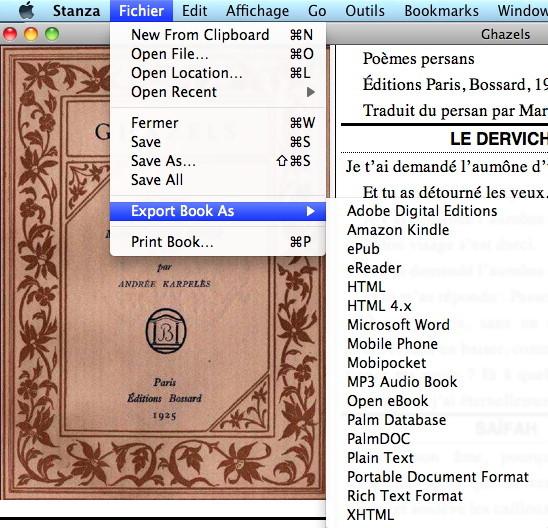
Sachant que le Stanza Desktop (gratuit) lit sur l'ordi, entre autres, les fichiers .AZW sans DRM et .PRC sans DRM, qu'il exporte de nombreux autres formats (dont .EPUB) au format .AZW et .PRC, toujours sans DRM, et qu'après sélection de l'option "Outils/Enable sharing", il permet de les transférer sur le iPhone/iPod Touch équipé de l'appli Stanza (gratuite), il s'en suit que l'appli Kindle peut lire, par exemple, les livres proposés sur le site eBooks libres et gratuits, tous disponibles au format .PRC sans DRM. Ecco !
Réservé aux utilisateurs de Windows, Auto Kindle eBook Converter (gratuit) permet de convertir des fichiers .HTML ou .PDF à destination de l'appli Kindle. Je n'ai pas testé.
Egalement réservé aux utilisateurs de Windows, le Mobipocket eBook Creator (gratuit) permet de convertir des fichiers .DOC, .HTML, .TXT au format .PRC. La version payante de Mobipocket Creator convertit également les fichiers .PDF.
Comme quoi, il y a bien des moyens de lire des ebooks libres et gratuits sur l'appli Kindle...
Ecrit par Christine - Site
